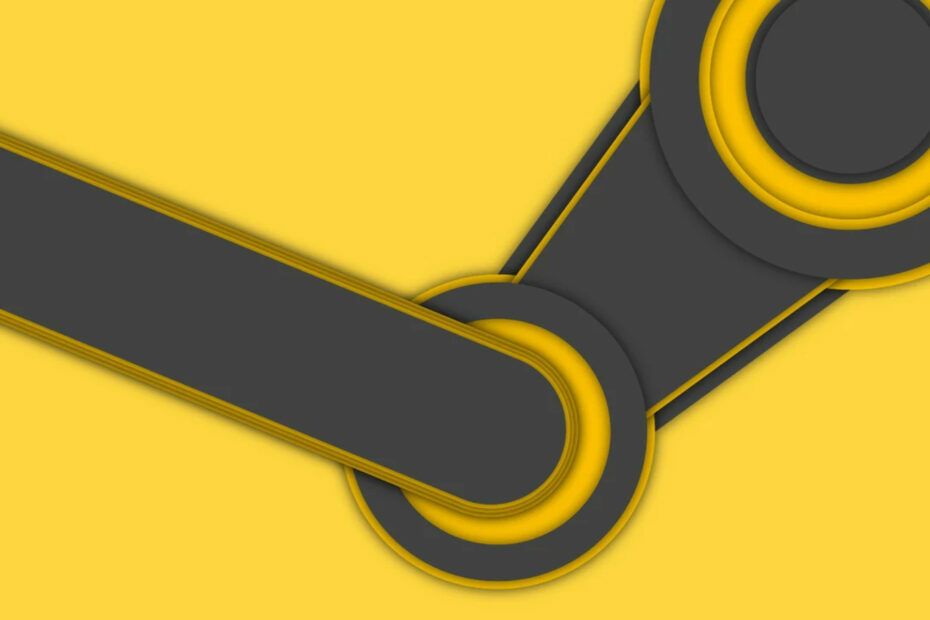Щоб виправити помилку, скасуйте незавершену транзакцію
- Помилка в Ініціалізація або оновлення вашої транзакції є проблемою, яка може виникнути, коли ви хочете придбати ігри на платформі Steam.
- Пошкоджена інсталяційна папка або кеш-пам’ять завантажень можуть завадити вам завершити транзакцію.
- Зміна методів оплати або скасування попередньої операції може виправити помилку.

XВСТАНОВИТИ, НАТИСНУВШИ ЗАВАНТАЖИТИ ФАЙЛ
- Завантажте Fortect і встановіть його на вашому ПК.
- Запустіть процес сканування інструменту щоб знайти пошкоджені файли, які є джерелом вашої проблеми.
- Клацніть правою кнопкою миші Почати ремонт щоб інструмент міг запустити алгоритм виправлення.
- Fortect завантажив 0 читачів цього місяця.
Кілька користувачів Steam нещодавно повідомили, що їх перериває прикра помилка – Схоже, під час ініціалізації або оновлення вашої транзакції сталася помилка. Зачекайте хвилину та повторіть спробу або зверніться по допомогу щоразу, коли вони намагаються зробити покупку.
Якщо ви також один із тих, хто бачить це сповіщення та шукає вирішення цієї проблеми, зверніться до цього посібника, щоб отримати допомогу.
Чому я стикаюся з помилкою під час ініціалізації чи оновлення транзакції?
Код помилки може свідчити про кілька основних проблем у програмі Steam. Ось найбільш значущі з них:
- Пошкоджена папка встановлення Steam – Якщо інсталяційні файли програми Steam пошкоджені, Перевірка Steam процесу покупки не буде успішним, отже помилка.
- Програма Buggy Beta – Декілька користувачів Steam повідомили, що помилка викликана помилкою в бета-версії програми, а в небета-версії така помилка не відображається.
- Заблокований обліковий запис користувача – Steam може заблокувати ваш обліковий запис з кількох причин, таких як перспективи безпеки, порушення політики конфіденційності або численні збої в оплаті.
- Пошкоджений кеш завантажень – Кеш завантажень, який підтримує Steam, може бути пошкоджений і може спричинити помилку під час ініціалізації чи оновлення вашої проблеми з транзакцією.
Тепер, коли ви ознайомилися з повідомленням про помилку, подивіться на можливі виправлення.
Як виправити помилку під час ініціалізації чи оновлення вашої проблеми транзакції?
Перш ніж спробувати розширені рішення, перелічені в цьому посібнику, виконайте наведені нижче попередні обхідні шляхи, щоб перевірити, чи вони допоможуть.
- Перевірте, чи запущені сервери Steam і чи не стикаються з ними збої.
- Переключитися на веб-версія Steam і спробуйте завершити транзакцію.
- Перейдіть на інший спосіб оплати та перевірте, чи він вам підходить.
- Вимкнути VPN якщо в даний момент активний, і повторіть спробу транзакції.
Якщо жоден із цих прийомів не спрацював, спробуйте наступне:
1. Вийти з бета-версії
- Натисніть на пар у верхньому лівому куті екрана.
- Виберіть Налаштування зі спадного меню, а потім Облікові записи з підменю.

- Шукайте a Бета-участь у правій частині вікна. Натисніть розгорнути спадний список і виберіть НЕМАЄ – відмовитися від усіх програм бета-тестування варіант.

- Натисніть в порядку кнопку для збереження змін.
- Натисніть на Перезапустіть Steam кнопку у спливаючому вікні, щоб застосувати зміни.
Якщо ви використовуєте бета-версію Steam, тривіальні помилки або тимчасові збої можуть перешкоджати здійсненню трансакції та завершенню покупки. Перехід на не бета-версію вирішить помилку та скине ваш кошик, щоб ви могли знову ініціювати покупку.
2. Скасувати незавершену транзакцію
- Запустіть пар програму на вашому ПК з Windows.
- Натисніть значок профілю у верхньому правому куті екрана та виберіть Реквізити облікового запису зі спадного меню.

- Далі натисніть Переглянути історію покупок опція розташована під Історія магазину та покупок розділ.

- Знайдіть у списку незавершені транзакції. Якщо ви знайшли такий, натисніть Скасувати незавершені транзакції кнопку.
Порада експерта:
СПОНСОРОВАНО
Деякі проблеми з ПК важко вирішити, особливо коли мова йде про відсутні або пошкоджені системні файли та сховища Windows.
Обов’язково використовуйте спеціальний інструмент, наприклад Фортект, який просканує та замінить ваші пошкоджені файли їх свіжими версіями зі свого репозиторію.
Якщо транзакція вже очікує на розгляд у Steam, транзакція може бути неможлива без скасування попередньої. Таким чином, імовірно, виникне помилка під час ініціалізації або оновлення транзакції.
- Що таке Qhsafetray.exe та як виправити помилки його програми?
- Виправлення: Nvidia GeForce Experience не вдається відкрити Share
- NTLDR відсутній: 5 способів безпечного виправлення
- Словник Kindle не працює? 4 способи швидко це виправити
3. Очистіть кеш завантажень
- Натисніть пар у верхньому лівому куті програми Steam.
- Виберіть Налаштування зі спадного списку, а потім Завантаження з підменю.
- Знайдіть і натисніть Очистити кеш завантажень у нижній частині вікна.

Steam підтримує папку кешу завантажень ігор для зручного використання в майбутньому. Однак кеш, імовірно, пошкодиться, якщо не видаляти його регулярно, і спричинить низку проблем, як-от перешкоджання вам робити нові покупки.
4. Очистіть конфігурацію Steam
- Закрийте програму Steam на ПК з Windows.
- Використовувати вікна + Р комбінація клавіш для виклику бігти у діалоговому вікні введіть наступну команду в текстове поле та натисніть Введіть ключ.
steam://flushconfig
- З’явиться спливаюче вікно підтвердження від Steam із попередженням про те, що конфігураційні файли буде видалено, і вам потрібно буде знову ввійти. Прес в порядку щоб підтвердити дію.
5. Видаліть пошкоджені файли встановлення Steam
- Клацніть правою кнопкою миші вікна на панелі завдань і виберіть Диспетчер задач з меню швидких посилань.
- Виберіть усі процеси, пов’язані зі Steam, і натисніть Завершити завдання внизу праворуч.

- Використовувати вікна + Р ярлик для виклику бігти діалогове вікно, вставте наступне місце в текстове поле та натисніть Введіть ключ для доступу до папки встановлення Steam у вашій системі.
C:\Program Files (x86)\Steam
- Тепер виберіть усі файли та папки, розташовані всередині пар папку, крім папки steam.exe файл разом із steamapps і дані користувача папку.
- Після цього скористайтеся Shift + Видалити комбінація клавіш, щоб видалити всі вибрані файли та папки з розташування.
- Тепер перезавантажте ПК, перезапустіть програму Steam і зачекайте, доки програма завантажить усі необхідні файли для належної роботи.
Зараз намагаємося завершити транзакцію, і, сподіваюся, помилку зараз буде вирішено.
Ось і все! Сподіваємося, методи обходу в цьому посібнику виявляться ефективними, щоб обійти помилку ініціалізації або оновлення вашої проблеми з транзакцією.
Якщо помилка все ще турбує вас, ми рекомендуємо вам видалити програму Steam і повторно встановити її в крайньому випадку. https://windowsreport.com/software/valve-steam/
Зазначимо, що якщо помилка блокує вашу транзакцію кілька разів, існує ймовірність того, що Steam боти обмежили ваш обліковий запис з міркувань безпеки або через перевищення кількох невдалих покупок спроби. Ви можете зв'язатися Підтримка Steam отримати експертну консультацію з цього приводу.
Якщо у вас є запитання чи відгуки до нас, не соромтеся зв’язатися з нами в розділі коментарів.
Все ще виникають проблеми?
СПОНСОРОВАНО
Якщо наведені вище пропозиції не допомогли вирішити вашу проблему, ваш комп’ютер може мати серйозніші проблеми з Windows. Ми пропонуємо вибрати комплексне рішення, наприклад Фортект для ефективного вирішення проблем. Після встановлення просто натисніть Переглянути та виправити кнопку, а потім натисніть Почати ремонт.